“直播带货”是一个近段时间来特别火的词,不少企业、个人,都开始在各类媒体平台上进行直播。
而自2020年10月2日起,在微信视频号里发表新动态的旁边多了一个新功能——发起直播。
那么今天我们就来了解一下,如何用视频号直播推流。
登陆视频号助手
1、确认视频号已开通推流直播权限
2、电脑访问视频号助手:
https://channels.weixin.qq.com/live
3、使用开通推流直播权限微信号扫码登陆,未开通权限微信号扫码登陆不可见直播选项
4、测试直播会在线上进行推荐,建议尽快完成测试结束直播
5、建议收藏视频号助手网址到书签栏
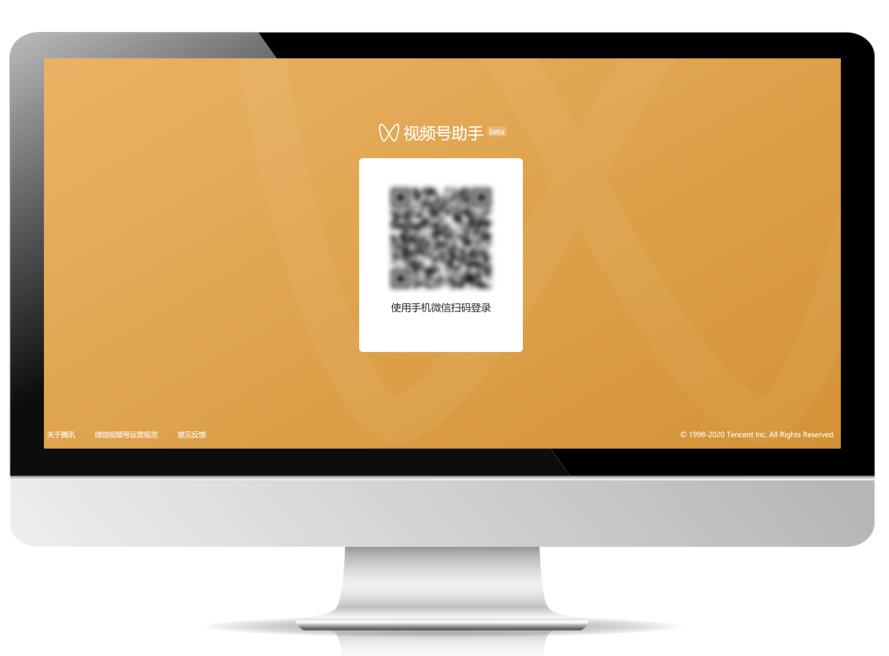
直播不可见常见情形
1、请确认视频号已经开通推流直播权限,未开通权限请联系专属对接人申请
2、请确认使用已开通推流直播权限微信号扫码
3、打开人员设置,找到管理员微信号或运营者微信号,再次确认使用已开通直播权限微信扫码登陆
4、直播仍然不可见,请联系专属对接人处理,提供当前登陆微信号
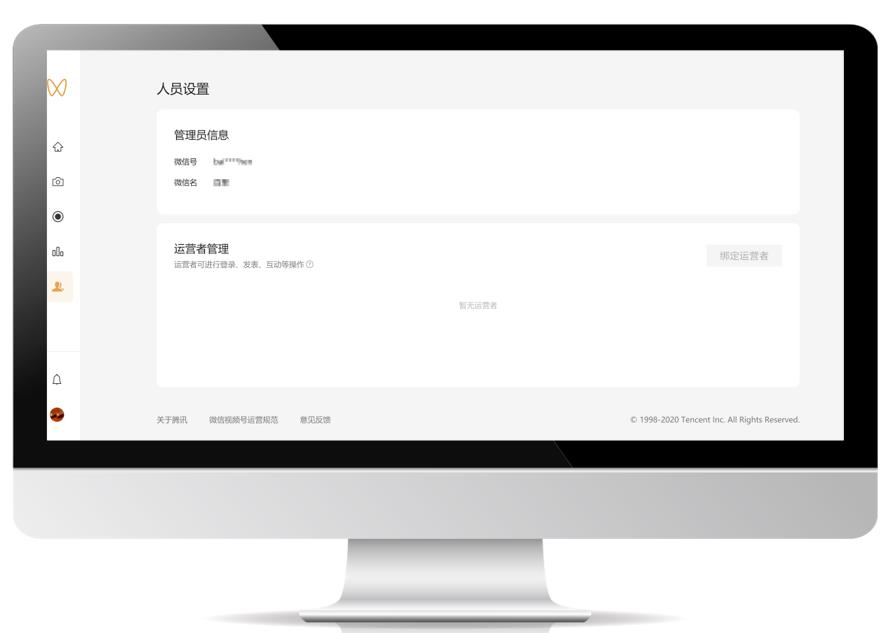
创建直播
1、直播封面:封面图比例6:7,必须为png或jpg格式,大小不超过1m,建议将标题ps在封面图上,朋友圈分享直播默认只带封面,直播开始后不支持修改封面图。
2、直播描述:建议简明扼要写清直播主题,群聊分享会带该主题,直播开始后不支持修改。
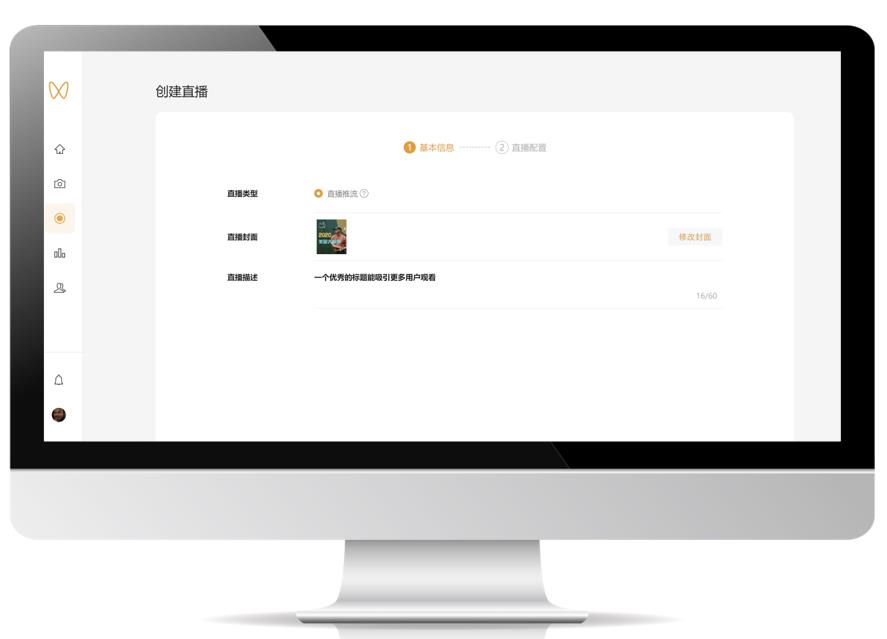
优秀封面图案例
封面图顶部、底部留出足够安全距离,文字往图片中间放。构图使用实景图,朋友圈分享效果所见即所得,会更吸引人。
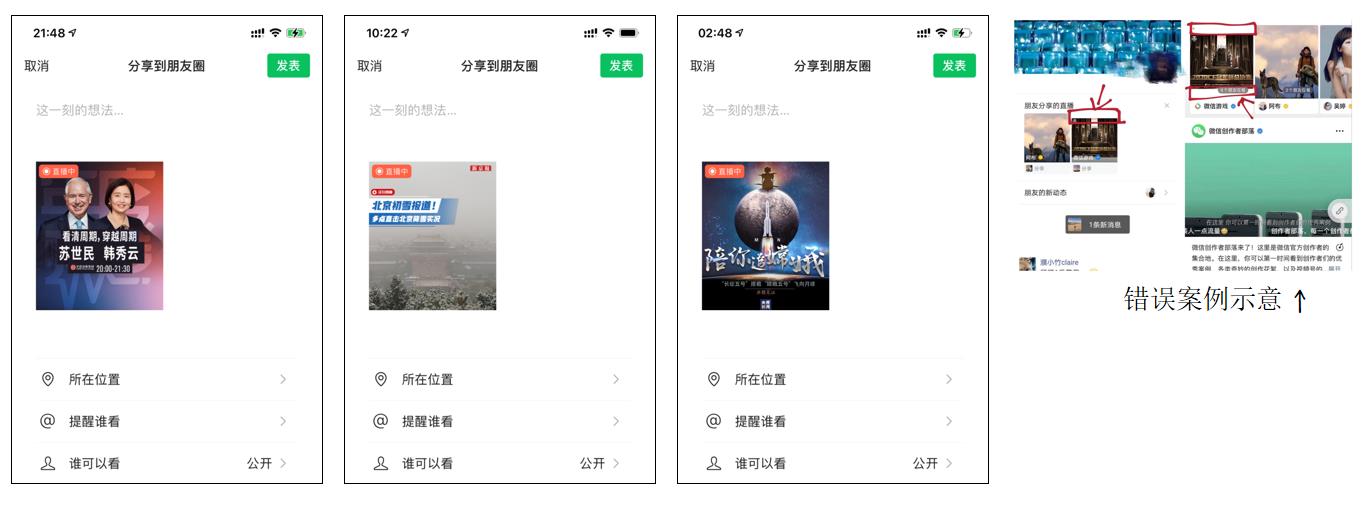
获取推流地址
1、点击创建按钮之后,视频号助手会自动跳转给出推流地址、推流密钥。每创建一次直播间,推流地址更换一次。
2、使用软件如obs、硬件如编码器或导播台等,将直播信号推流至该地址,即可在网页播放器内预览直播画面(静音)
3、视频号支持推流横屏16:9画面,也支持竖屏4:9画面推流。
4、此外,该界面支持作者自主设置是否允许用户评论,且支持随时修改;建议开启评论,直播效果更好。
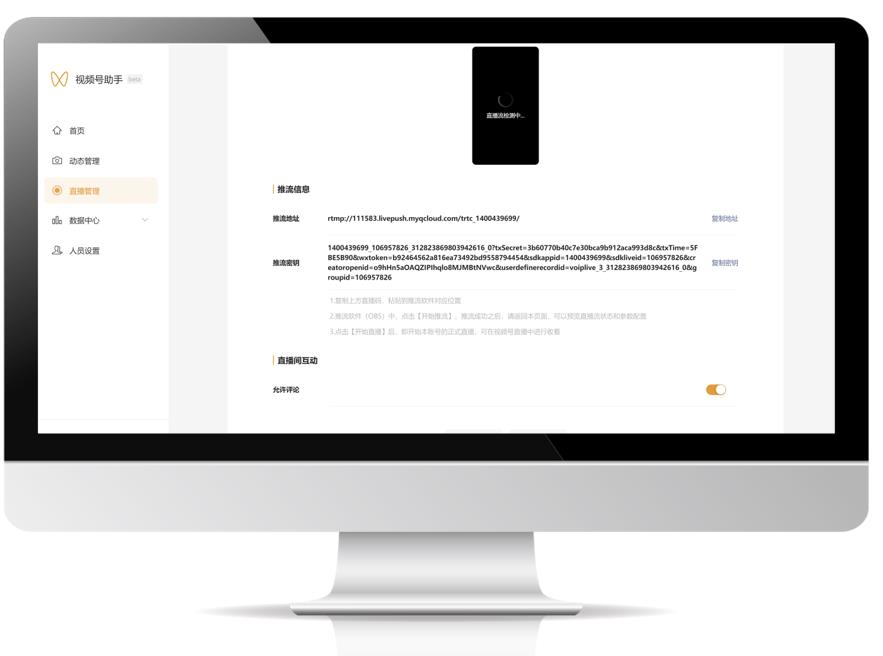
推流横屏直播
obs、编码器、导播台设置16:9画面即可推流横屏直播
推流:选择自定义,填写视频号助手网页给出的推流地址、推流密钥
输出:视频比特率建议3000kbps
音频:音频格式建议aac-lc(obs默认此格式,其它推流工具注意一下)
视频:基础分辨率、输出分辨率保持一致,1280×720、1920×1080均可,fps建议30帧
设置完成,点击开始推流
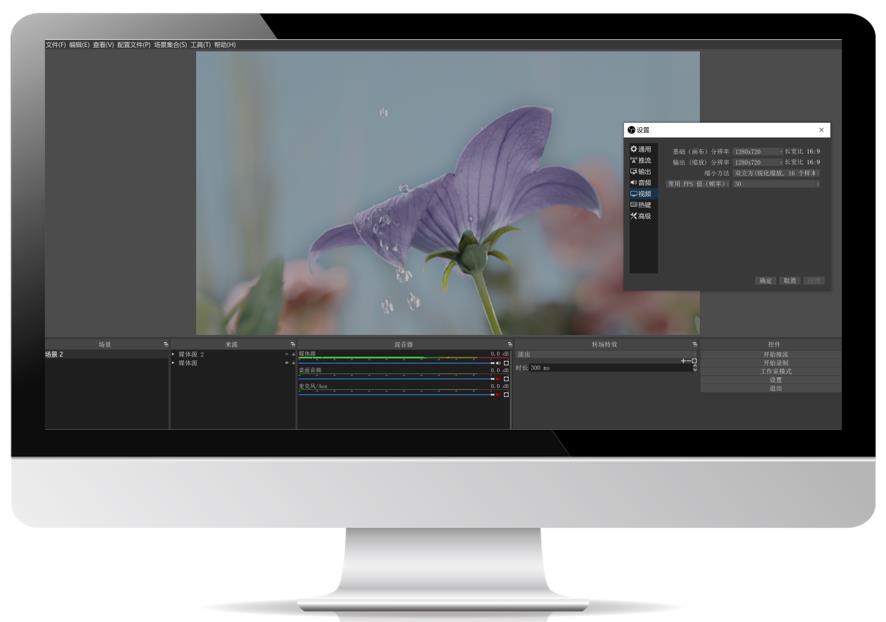
推流横屏直播效果
默认展示为左图效果,用户点击顶部横屏按钮后,画面切换为右图效果。日常推流请使用横屏。
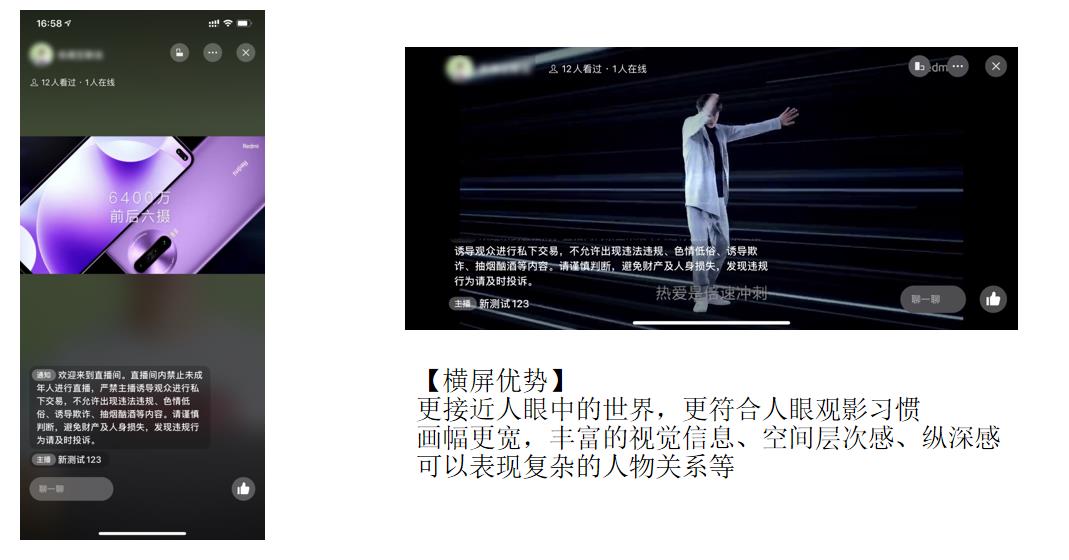
推流竖屏直播
obs、编码器、导播台设置4:9画面即可推流竖屏直播
推流:选择自定义,填写视频号助手网页给出的推流地址、推流密钥
输出:视频比特率建议3000kbps
音频:音频格式建议aac-lc(obs默认此格式,其它推流工具注意一下)
视频:基础分辨率、输出分辨率保持一致,720×1620、1080×2430均可,fps建议30帧
设置完成,点击开始推流。
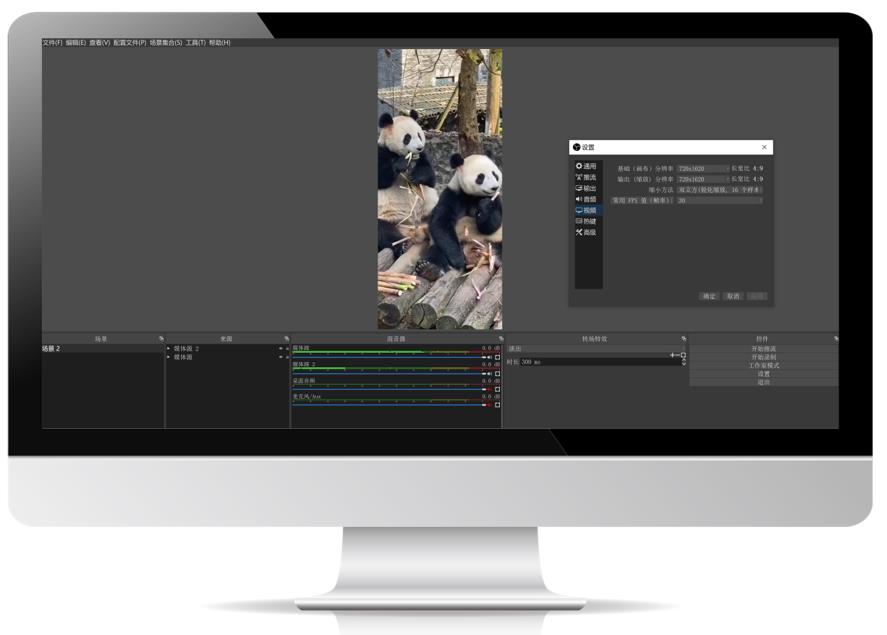
推流竖屏直播效果
播放器默认fill填充,必须使用720×1620或1080×2430比例推流,适合大熊猫直播、故宫慢直播等题材,请提前和对接人报备。画面呈现为竖屏效果,不可旋转。
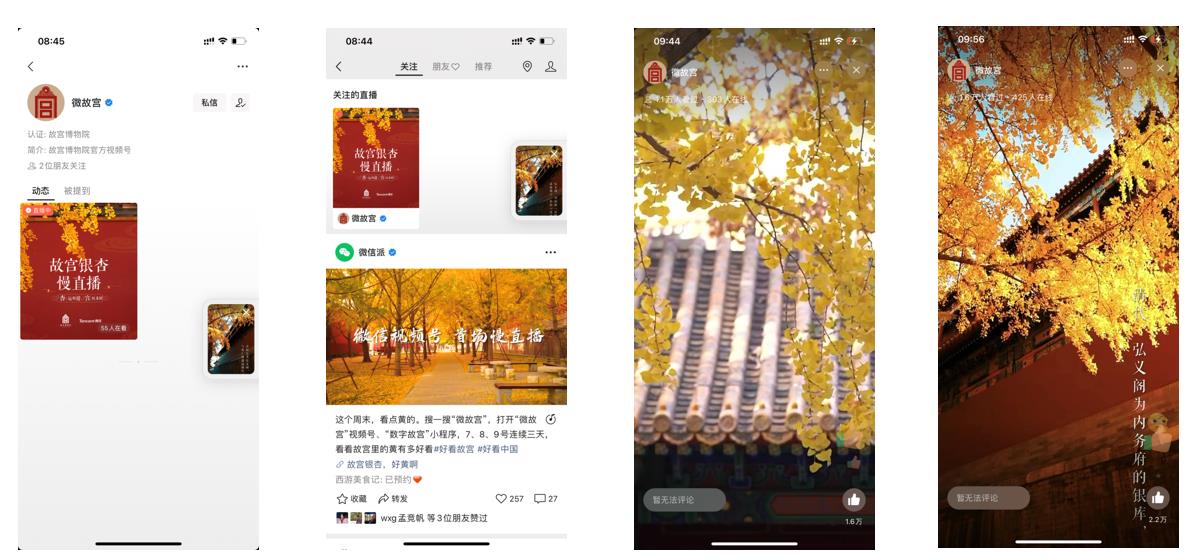
开始直播与结束直播
1、开始直播:推流成功且视频号助手网页播放器预览成功,方可开始直播
2、结束直播:这一点非常重要,需要人工先在网页点击结束直播按钮,再断开推流,否则线上直播间内用户会出现观看黑屏现象。多次不操作结束直播,平台将收回直播权限!
3、网页只支持同一人操作直播间,即谁创建直播,需要谁开始直播、结束直播,其他人员均拦截。
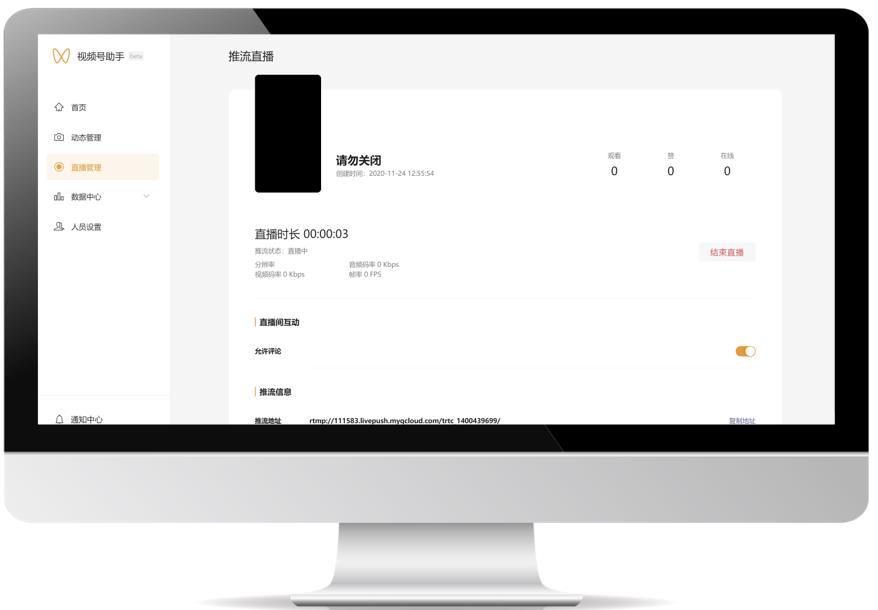
直播已结束与已禁止直播
【特殊说明】
视频号助手网页端已创建直播间或正在推流直播时,系统对以下两种应用场景做了拦截处理:
1、注册微信号或管理员通过手机端进入直播间,会显示“直播已结束”,是系统正常拦截现象,请更换账号或手机进入直播间。
2、注册微信号或管理员通过手机端发起直播,会显示“已禁止直播”,是系统正常拦截现象,网页开播时不允许手机同时开播,如需手机开播请先在视频号助手网页端结束推流直播或取消已创建直播。
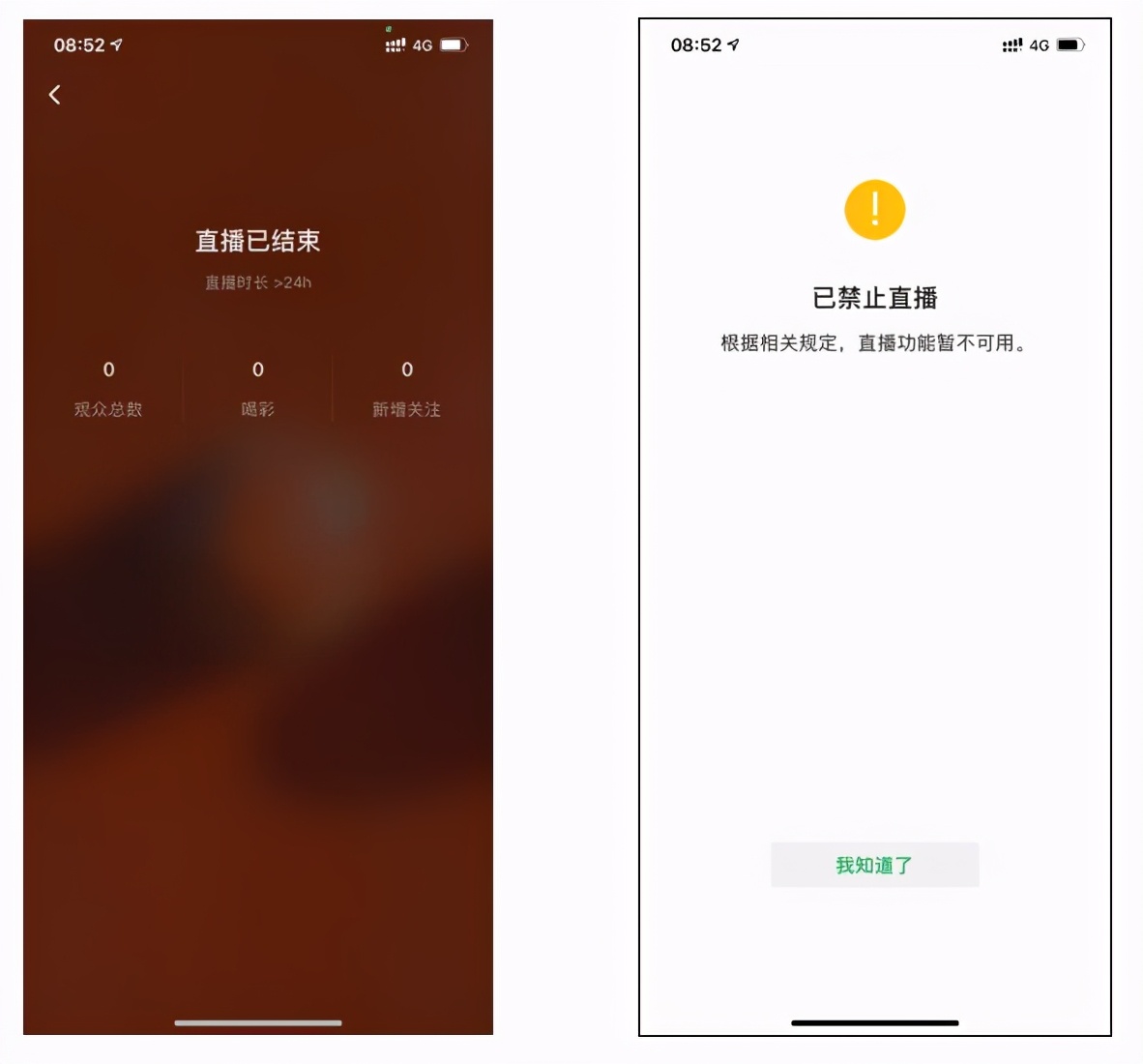
q1:如何设置预约?
a1:使用视频号注册微信号通过手机端创建预约,网页开播会自动触发推送通知给已预约用户。
q2:我是管理员或我登陆注册微信号,为什么进不了直播间?
a2:网页开播时,注册微信号或管理员在手机端做了拦截,请更换其他账号或手机观看。
q3:主流、备流如何设置?
a3:高端直播考虑主备推流,可以用异地或者不同运营商出口ip的两套obs、编码器等设置同样的参数推流;如果某一路流网络不好,停止其推流即可切到备流。
其他常见情形
4)网页推流开播暂时不支持添加及管理商品。
5)网页推流开播只能由一位运营者操作,其他运营者不能干预,相互拦截。
6)同一时间只能发起一场直播。